
תוכן עניינים:
- מְחַבֵּר John Day [email protected].
- Public 2024-01-30 09:12.
- שונה לאחרונה 2025-01-23 14:46.



SmartClock הוא לא רק שעון, הוא גם דרך קלה לראות נתונים סטטיסטיים של מדיה חברתית ומזג האוויר.
אתה יכול להתחבר לפייסבוק ולקבל לייקים שלך, או להתחבר לסאונדקלאוד ולהציג את העוקבים שלך בשידור חי! הדבר היחיד שאתה צריך לעשות, כדי לראות זאת, הוא ללחוץ על כפתור המצב.
ישנם מספר חיישנים במכשיר זה, אשר כל הזמן אוספים מידע ושומרים מידע זה במאגר נתונים. אתה יכול לצפות בנתונים אלה בגרף נחמד באתר.
אתה יכול גם להשמיע מוזיקה שאתה בוחר ביחידה או באתר האינטרנט.
אספקה
- Raspberri Pi
- ארדואינו אונו
- רמקולים עם מגבר
- תצוגת 4*7 פלחים
- DHT 11
- LM35 (אופציונלי)
- LDR
- MCP3008
- תצוגת LCD בגודל 16x2
- 5 מתגים חד פעמיים פתוחים רגילים
- נגדים 100k, 220, 1k ו- 5k
- ספק כוח
- הרבה כבלי מגשר, זכר/נקבה ונקבה/נקבה
שלב 1: DHT 11 Pinout

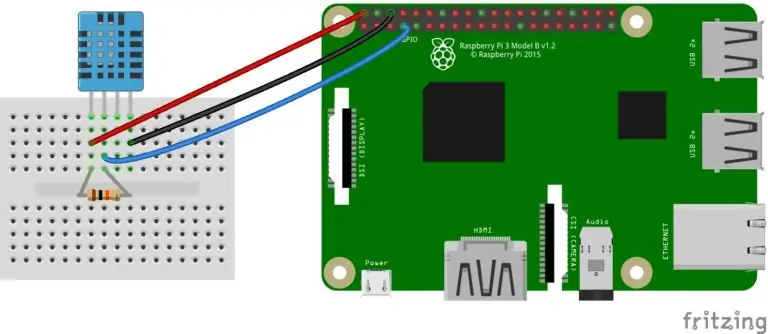
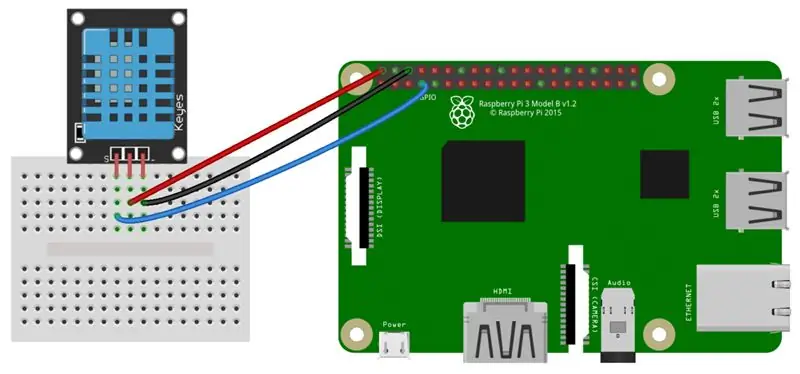
ישנם 2 סוגים של DHT 11. בהתאם לגרסה שקנית, יהיו לך 3 או 4 סיכות.
Vcc עולה ל- 3.3V, האות עובר ל- GPIO4 אם יש לך גרסה של 4 פינים, אתה צריך למקם נגד 4k7 בין ה- vcc לבין סיכת האות. אם יש לך גרסה של 3 פינים, אתה טוב ללכת.
שלב 2: MCP3008 עם מתגי LDR, LM35 ו- Pulldown
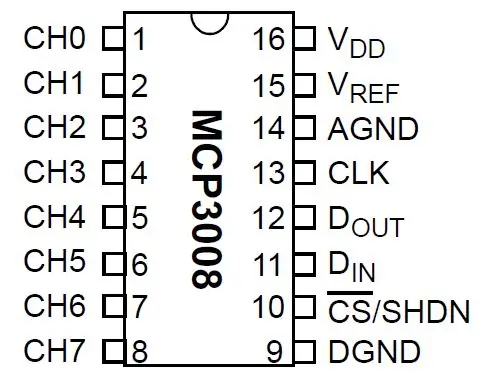
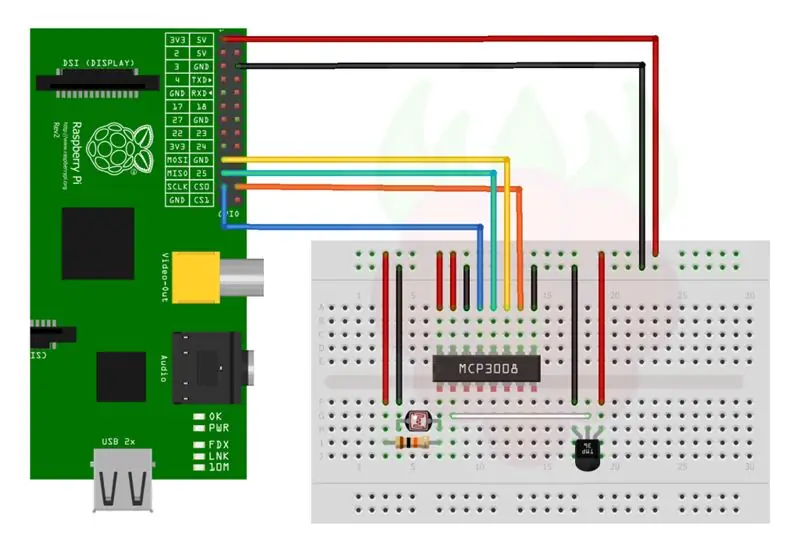
- VDD - 3.3V
- Vref - 3.3V
- AGND - קרקע
- CLK - GPIO9
- DOUT - GPIO MISO
- DIN - GPIO MOSI
- CS - CS0
- DGND - קרקע
CH0 עובר בין הנגד של 10k ל- ldr
CH1 עובר לסיכה האמצעית של ה- Lm35
שלב 3: תצוגת LCD
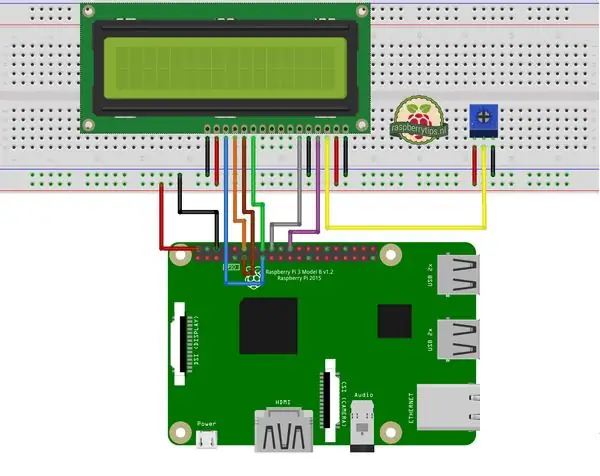
כדי לגרום למסך ה- LCD שלך לפעול, חבר את הסיכה הראשונה לקרקע, והשני ל- +5V. יש לחבר את הסיכה השלישית באמצעות הנגד 5k לאדמה, או פוטנציומטר אם ברצונך לשנות את הבהירות.
סיכת RS עוברת ל- GPIO22, RW עוברת ישר גם ל- gnd. בשלב זה, אתה אמור לראות שורה של מלבנים שחורים בתצוגה. עכשיו פשוט חבר את 8 סיכות הנתונים לסיכות GPIO שיש לך בחינם וחבר LED+ ל 5v, LED- לקרקע.
שלב 4: תצוגת פלח 4*7
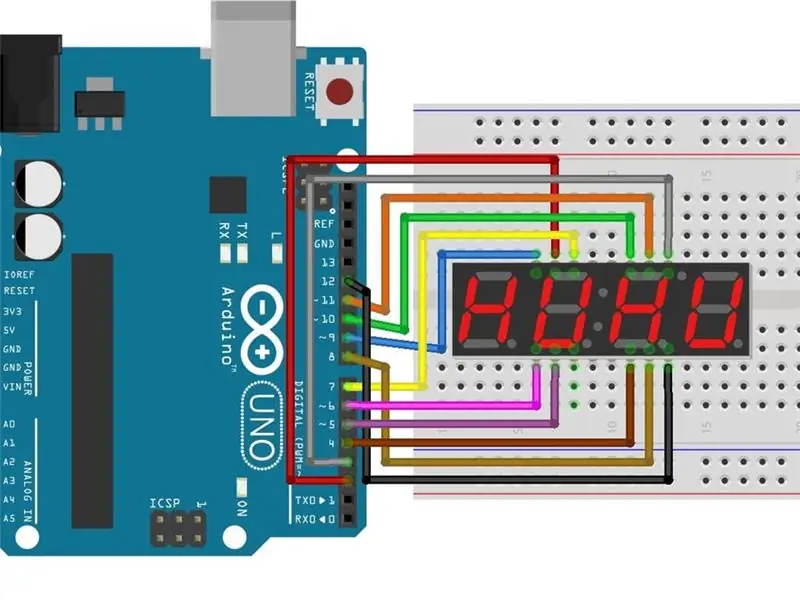
הצג שלך יכול להיות אנודה / קתודה נפוצה. זה לא משנה איך אתה מחבר את זה, אבל טוב לדעת איזה סוג יש לך. הקפד לשמור על סיכת RX0 ללא תשלום, מכיוון שנצטרך לחבר זאת ל- TX0 ב- RPI. שאר החיבורים אינם חשובים, שכן הקוד נכתב לאחר מכן.
שלב 5: בנייה

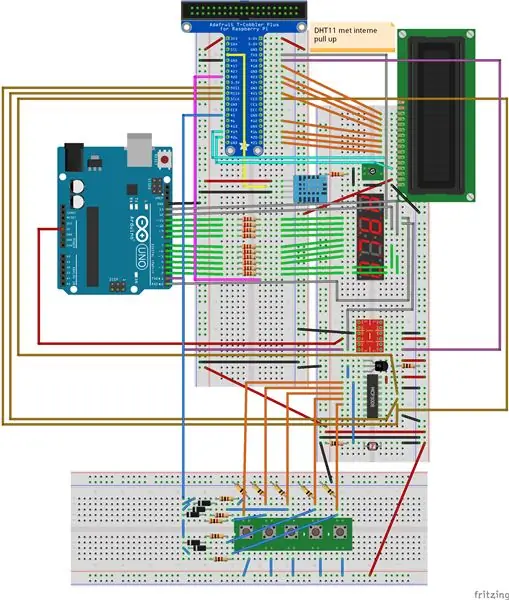
כדי ליצור את ההתקנה הזו על לוח לחם, תזדקק להרבה מקום. אני ממליץ להלחם את ה- MCP עם נגדים LM35 ואל על טביעת בדיקה, ולהוסיף כמה כותרות. בדרך זו, אתה יכול פשוט לחבר אותו עם כמה חוטי מגשר נקבה/נקבה. הקפד לחבר שטחי raspberri ו- arduino. היזהר שלא לערבב 3.3V עם 5V
שלב 6: תוכנה

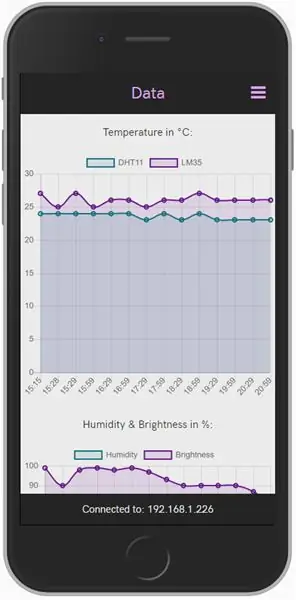
השתמשתי בפייתון, עם בקבוק לתמיכה אחורית. Html, css/less & javascript כ- frontend ו- arduino קוד עבור arduino.
כמו כן, פועל מסד נתונים על ה- Raspberry pi ששומר את נתוני החיישנים, כמו גם אזעקות שהגדרת ומידע על משתמשים. מסד נתונים זה פועל בשרת MariaDB. שאילתות להוציא מזה נתונים כתובות בגב שלי, בפייתון. זה ממיר נתונים ל- json בנקודות קצה מותאמות אישית. אנו יכולים לקבל את הנתונים האלה בקצה הקדמי שלנו על ידי שליחת בקשת GET לחלק האחורי שלנו. כאן אנחנו יכולים לעשות מה שאנחנו רוצים עם הנתונים. בחרתי עבור גרפים, שנעשו על ידי chart.js, שהוא סיומת javascript.
מוּמלָץ:
כיצד לבצע אנטנת BiQuade כפולה 4G LTE שלבים פשוטים: 3 שלבים

כיצד להפוך אנטנת 4G LTE BiQuade כפולה לשלבים קלים: לרוב לא עמדתי בפני, אין לי עוצמת אות טובה לעבודות היום-יומיות שלי. לכן. אני מחפש ומנסה סוגים שונים של אנטנות אבל לא עובד. לאחר בזבוז זמן מצאתי אנטנה שאני מקווה לייצר ולבדוק, כי זה עקרון הבנייה לא
עיצוב משחק בקפיצה ב -5 שלבים: 5 שלבים

עיצוב משחק בקפיצה ב -5 שלבים: פליק הוא דרך פשוטה מאוד ליצור משחק, במיוחד משהו כמו פאזל, רומן חזותי או משחק הרפתקאות
זיהוי פנים ב- Raspberry Pi 4B בשלושה שלבים: 3 שלבים

זיהוי פנים ב- Raspberry Pi 4B בשלושה שלבים: במדריך זה אנו הולכים לבצע זיהוי פנים ב- Raspberry Pi 4 עם Shunya O/S באמצעות ספריית Shunyaface. Shunyaface היא ספריית זיהוי/זיהוי פנים. הפרויקט שואף להשיג את מהירות הזיהוי והזיהוי המהירה ביותר עם
מהדורת ליל כל הקדושים של Arduino - מסך קופץ זומבים (שלבים עם תמונות): 6 שלבים

מהדורת ליל כל הקדושים של Arduino - מסך פופ -אאוט של זומבים (צעדים עם תמונות): רוצה להפחיד את החברים שלך ולעשות רעש צורח בהלווין? או סתם רוצה לעשות מתיחה טובה? המסך הקופץ הזה של זומבים יכול לעשות זאת! במדריך זה אלמד אותך כיצד ליצור זומבים קופצים בקלות באמצעות Arduino. ה- HC-SR0
כיצד להתקין תוספים בוורדפרס בשלושה שלבים: 3 שלבים

כיצד להתקין תוספים בוורדפרס בשלושה שלבים: במדריך זה אראה לך את השלבים החיוניים להתקנת תוסף וורדפרס לאתר שלך. בעיקרון אתה יכול להתקין תוספים בשתי דרכים שונות. השיטה הראשונה היא באמצעות ftp או דרך cpanel. אבל אני לא אפרט את זה כיוון שזה באמת משלים
